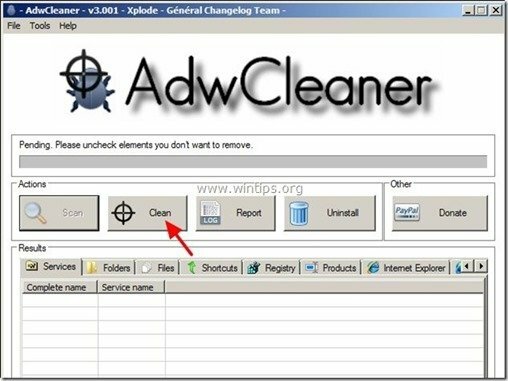"लाइव सहायताआवेदन एक "संभावित रूप से अवांछित कार्यक्रम (पीयूपी)" है जो "पीसी यूटिलिटीज सॉफ्टवेयर लिमिटेड"कंपनी पैसा बनाने के लिए। विशेष रूप से, कंपनी अपने ग्राहकों को एक आईटी कॉल करने के लिए एक टेलीफोन नंबर (+1-855-544-6024) देती है। अपने कंप्यूटर पर समस्याओं का समाधान करने के लिए विशेषज्ञ (यदि आप अपना नुकसान नहीं करना चाहते हैं तो इस नंबर पर कॉल न करें पैसे)। यह भी "लाइव सहायता"ऐप कुछ अन्य संदिग्ध कार्यक्रमों को बढ़ावा देता है"पीसी यूटिलिटीज सॉफ्टवेयर लिमिटेड"कंपनी, जैसे"सिस्टम प्रदर्शन अनुकूलक" या "ड्राइवर अपडेटर”.
"लाइव सहायता"कंप्यूटर पर अन्य मुफ्त सॉफ्टवेयर प्रोग्राम के अंदर एक बंडल सॉफ्टवेयर के रूप में स्थापित किया जाता है जो अविश्वसनीय स्रोतों से डाउनलोड किया जाता है। इस कारण से जब आप अपने कंप्यूटर पर कोई प्रोग्राम इंस्टॉल करते हैं तो आपको इंस्टॉलेशन विकल्पों पर ध्यान देना चाहिए।
दूर करना "लाइव सहायता"आपके कंप्यूटर से कष्टप्रद एप्लिकेशन, नीचे दिए गए चरणों का पालन करें:
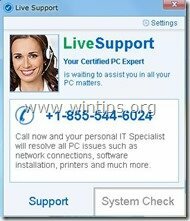
कैसे हटाएं "लाइव सहायताआपके कंप्यूटर से पॉपअप विंडो:
चरण 1: समाप्त करें "लाइव सहायता" प्रक्रिया।
ऐसा करने के लिए:
1. एक साथ दबाएं "Ctrl + Alt + Del" आपके कीबोर्ड पर कुंजियाँ।
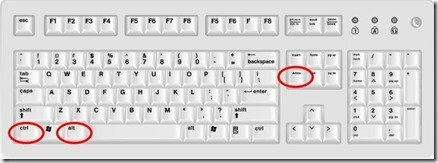
2. चुनते हैं"कार्य प्रबन्धक प्रारंभ करें”.
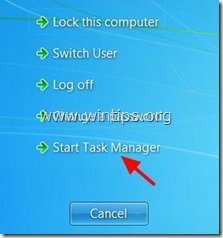
3. पर "प्रक्रियाओं"टैब, चुनें “LiveSupport.exe"प्रक्रिया करें और" पर क्लिक करेंप्रक्रिया समाप्त"बटन।
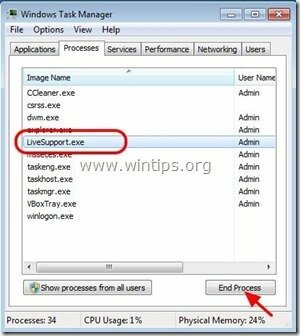
4.बंद करे “कार्य प्रबंधक" तथा अगले कदम के लिए आगे बढ़ें।
चरण दो। स्थापना रद्द करें "लाइव सहायता"आपके नियंत्रण कक्ष से ऐप।
1. ऐसा करने के लिए, यहां जाएं:
- विंडोज 8/7/विस्टा: प्रारंभ> नियंत्रण कक्ष.
- विंडोज एक्स पी: शुरू > समायोजन > कंट्रोल पैनल

2. खोलने के लिए डबल क्लिक करें
- प्रोग्राम जोड़ें या निकालें अगर आपके पास विंडोज एक्सपी है
- कार्यक्रमों और सुविधाओं अगर आपके पास विंडोज 8, 7 या विस्टा है।
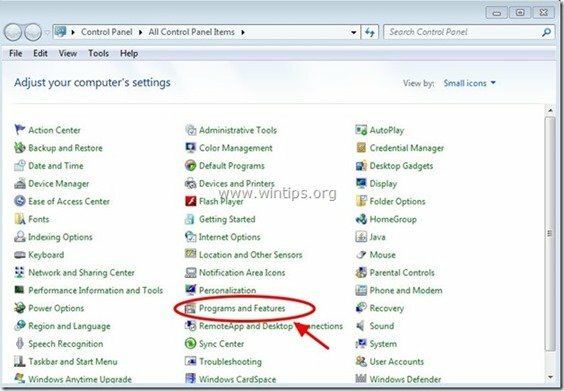
3. कार्यक्रम सूची में, खोजें और निकालें (अनइंस्टॉल करें) ये कार्यक्रम:
- लाइव सहायता
- ड्राइवर अपडेटर
- ओपतीमीजर प्रो
- सिस्टम प्रदर्शन अनुकूलक
- से कोई अन्य ऐप "पीसी यूटिलिटीज सॉफ्टवेयर लिमिटेड” प्रकाशक।
- कोई अन्य अज्ञात या अवांछित एप्लिकेशन।
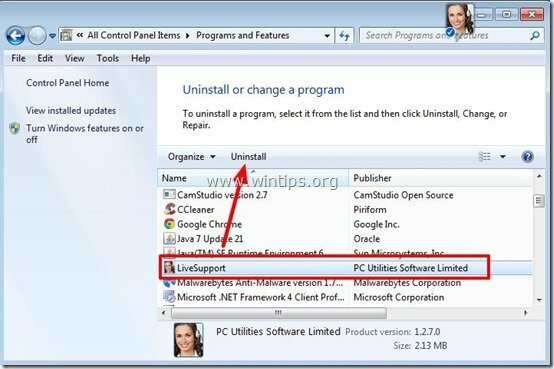
चरण 3। Windows स्टार्टअप पर "LiveSupport" को प्रारंभ होने से रोकें।
1. डाउनलोड तथा दौड़नाCCleaner.
2. "CCleaner" पर मुख्य विंडो, चुनें "उपकरण"बाएं फलक पर।

3. में "उपकरण"अनुभाग, चुनें"चालू होना".

4. चुनें "खिड़कियाँ"टैब और फिर चुनते हैं तथा हटाना यदि मौजूद है तो निम्न दुर्भावनापूर्ण प्रविष्टि:
- लाइव सपोर्ट | पीसी यूटिलिटीज सॉफ्टवेयर लिमिटेड | "C:\Program Files\LiveSupport\LiveSupport.exe" /noshow /log
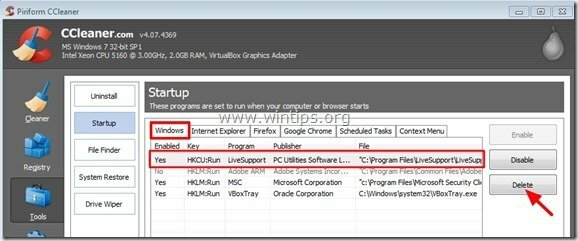
5.बंद करे “CCleaner" तथा अगले कदम के लिए आगे बढ़ें।
चरण 4: "AdwCleaner" का उपयोग करके शेष रजिस्ट्री प्रविष्टियों को साफ़ करें।
1. डाउनलोड करें और सहेजें "ADW क्लीनर"आपके डेस्कटॉप के लिए उपयोगिता।
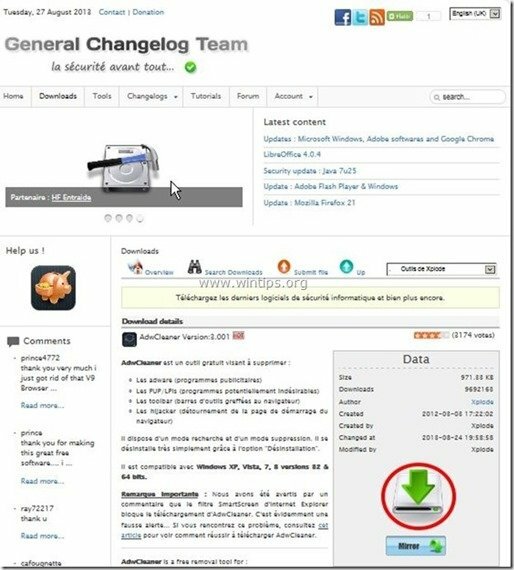
2. सभी खुले प्रोग्राम बंद करें तथा डबल क्लिक करें को खोलने के लिए "ADW क्लीनर" अपने डेस्कटॉप से।
3. दबाएँ "स्कैन”.
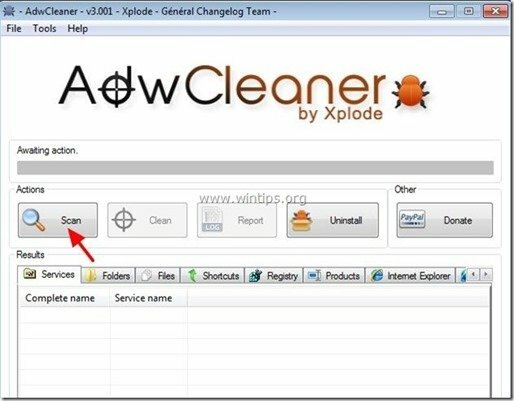
4. जब स्कैन पूरा हो जाए, तो दबाएं "साफ"सभी अवांछित दुर्भावनापूर्ण प्रविष्टियों को हटाने के लिए।
4. दबाएँ "ठीक है" पर "AdwCleaner - सूचना" और दबाएं "ठीक है" फिर व अपने कंप्यूटर को पुनरारंभ करने के लिए.

5. जब आपका कंप्यूटर पुनरारंभ होता है, बंद करे "AdwCleaner" जानकारी (रीडमी) विंडो खोलें और अगले चरण पर जाएं।
चरण 5. साफ आपका कंप्यूटर शेष से दुर्भावनापूर्ण धमकियां।
डाउनलोड तथा इंस्टॉल आपके कंप्यूटर को शेष दुर्भावनापूर्ण खतरों से साफ़ करने के लिए आज सबसे विश्वसनीय मुफ़्त एंटी मालवेयर प्रोग्रामों में से एक है। यदि आप मौजूदा और भविष्य के मैलवेयर खतरों से लगातार सुरक्षित रहना चाहते हैं, तो हम अनुशंसा करते हैं कि आप मालवेयरबाइट्स एंटी-मैलवेयर प्रो स्थापित करें:
मालवेयरबाइट्स™ सुरक्षा
स्पाइवेयर, एडवेयर और मालवेयर को हटाता है।
अपना मुफ्त डाउनलोड अभी शुरू करें!
*यदि आप नहीं जानते कि कैसे स्थापित करें और उपयोग करें"मालवेयर बाइट्स एंटी - मालवेयर", यह पढ़हो निर्देश.
सलाह: यह सुनिश्चित करने के लिए कि आपका कंप्यूटर साफ और सुरक्षित है, विंडोज़ "सेफ मोड" में मालवेयरबाइट्स का एंटी-मैलवेयर पूर्ण स्कैन करें.*
*विंडोज सेफ मोड में आने के लिए, "दबाएं"F8जैसे ही आपका कंप्यूटर बूट हो रहा है, विंडोज लोगो के दिखने से पहले की। जब "Windows उन्नत विकल्प मेनू"आपकी स्क्रीन पर दिखाई देता है, वहां जाने के लिए अपने कीबोर्ड तीर कुंजियों का उपयोग करें सुरक्षित मोड विकल्प और फिर दबाएं "प्रवेश करना“.
चरण 6. अवांछित फ़ाइलों और प्रविष्टियों को साफ़ करें।
उपयोग "CCleaner"कार्यक्रम और आगे बढ़ें साफ अस्थायी से आपका सिस्टम इंटरनेट फ़ाइलें तथा अमान्य रजिस्ट्री प्रविष्टियाँ।*
*यदि आप नहीं जानते कि कैसे स्थापित करें और उपयोग करें "सीसीलेनर", यह पढ़हो निर्देश.